电脑键盘灯不亮不能打字怎么修复
发布时间:2017-03-29 12:18
电脑键盘是电脑常用的输入设备之一,但是键盘使用过程中偶尔会出现电脑键盘失灵的情况,怎么解决电脑失灵的问题?下面小编给大家讲解一下关于电脑键盘灯不亮不能打字的解决方法,希望大家喜欢!
电脑键盘灯不亮不能打字的解决方法
先检查状态指示灯亮着尝试输入数字,或字母或点numlk(数字锁定),无效的即为,本教程学习范围
(演示系统为windows8.1专业版)1.win开始右键+r(运行)
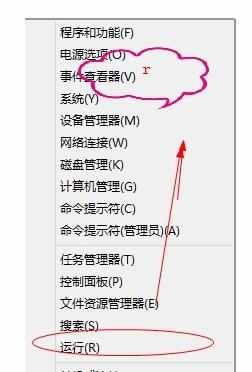
将其输入regedit.exe(注册表管理器),回车打开注册表管理器
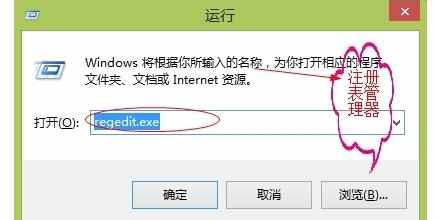
进入HKEY_LOCAL_MACHINE

进入到SYSTEM

找到CurrentControlSet

进入到Control
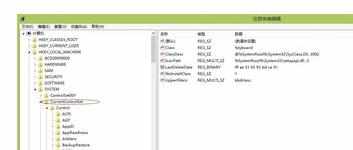
进入到Class
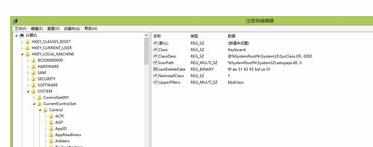
找到{4D36E96B-E325-11CE-BFC1-08002BE10318}双击打开
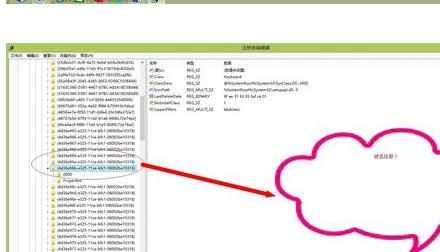
找到UpperFilters项,右键删除



重启计算机

启动后再进去找到{4D36E96B-E325-11CE-BFC1-08002BE10318}
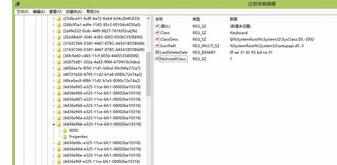
右键新建,多字符串值
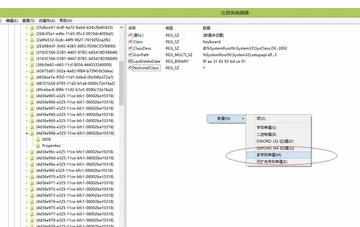
重命名为UpperFilters
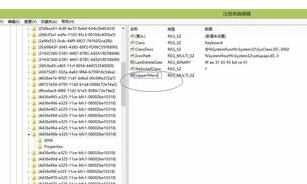
数据改为:kbdclass
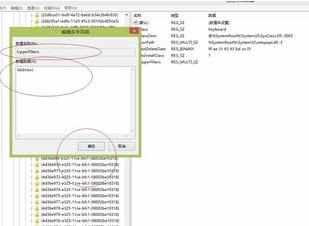
若果提示不接受空字符,单击确定(原因是注册表,是不能接受空字符(空格)的,所以在保存关闭时会提示并将你打入的空格删除掉,可这将忽略)

电脑键盘灯不亮不能打字怎么修复的评论条评论